H∆įŠĽõng DŠļęn Tra CŠĽ©u Tr√™n PhŠļßn MŠĽĀm ChŠļ©n ńźo√°n Hino Dx2
H∆ĮŠĽöNG DŠļ™N TRA CŠĽ®U TRÊN PHŠļ¶N MŠĽÄM CHŠļ®N ńźOÁN HINO DX2

QUY TRÌNH CHUŠļ®N BŠĽä
ńźŠĽÉ có thŠĽÉ thŠĽĪc hiŠĽán tra cŠĽ©u bŠļ°n cŠļßn có sŠļĶn phŠļßn mŠĽĀm chŠļ©n ńĎoán Hino DX2 + Troubleshooting phiên bŠļ£n mŠĽõi nhŠļ•t.
QUY TRÌNH THŠĽįC HIŠĽÜN
B∆įŠĽõc 1: MŠĽü phŠļßn mŠĽĀm Hino DX2, vào mŠĽ•c Troubleshooting, chŠĽćn Location information and Schematic ńĎŠĽÉ tra cŠĽ©u s∆° ńĎŠĽď và vŠĽč trí, chŠĽćn Diagnostic Flow ńĎŠĽÉ tra cŠĽ©u quy trình xŠĽ≠ lý mã lŠĽói
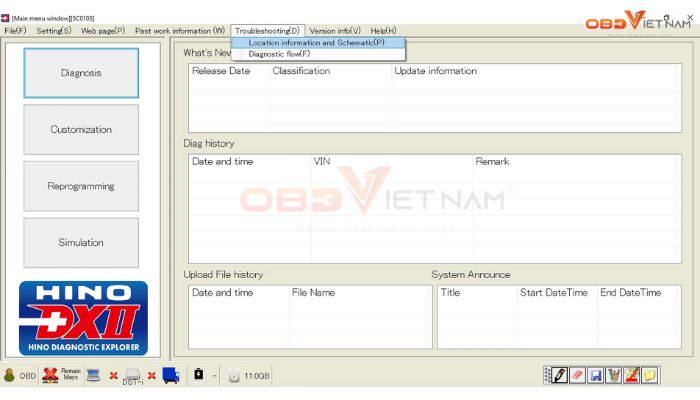
Hình 1: Tra cŠĽ©u thông tin trên phŠļßn mŠĽĀm chŠļ©n ńĎoán Hino DX2 + Troubleshooting
B∆įŠĽõc 2: ChŠĽćn Model xe muŠĽĎn tra cŠĽ©u
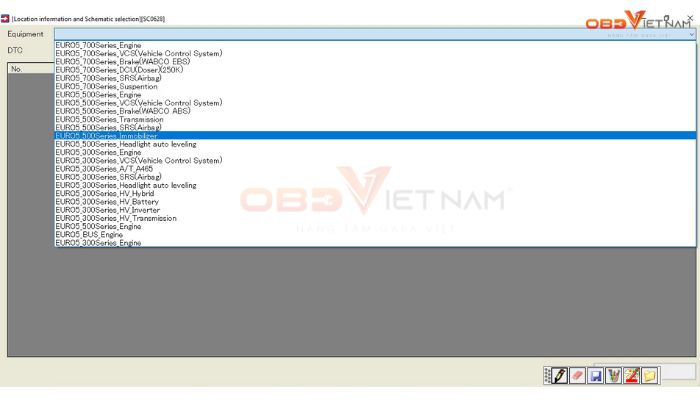
Hình 2: Tra cŠĽ©u thông tin trên phŠļßn mŠĽĀm chŠļ©n ńĎoán Hino DX2 + Troubleshooting
B∆įŠĽõc 3: ChŠĽćn mã lŠĽói ńĎŠĽÉ tra cŠĽ©u (Hino DX2 tra cŠĽ©u theo mã lŠĽói, không tra cŠĽ©u theo hŠĽá thŠĽĎng)
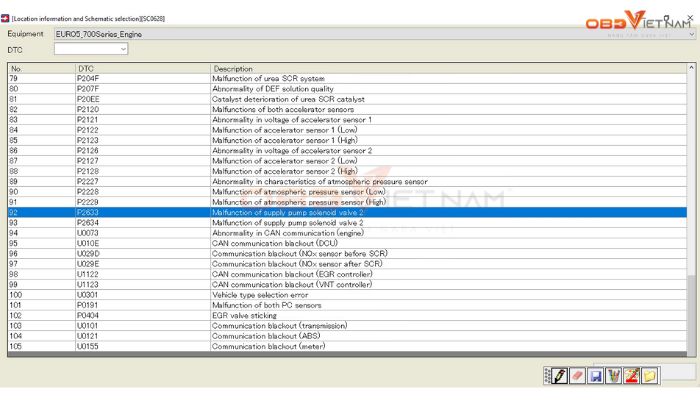
Hình 3: Tra cŠĽ©u thông tin trên phŠļßn mŠĽĀm chŠļ©n ńĎoán Hino DX2 + Troubleshooting
PhŠļßn mŠĽĀm sŠļĹ hiŠĽán thŠĽč s∆° ńĎŠĽď mŠļ°ch ńĎiŠĽán liên quan ńĎŠļŅn mã lŠĽói
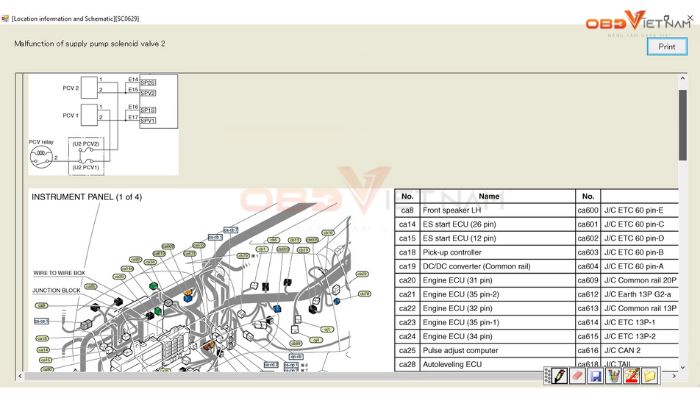
Hình 4: Tra cŠĽ©u thông tin trên phŠļßn mŠĽĀm chŠļ©n ńĎoán Hino DX2 + Troubleshooting
PhŠļßn mŠĽĀm sŠļĹ hiŠĽÉn thŠĽč vŠĽč trí các chi tiŠļŅt, và ńĎánh dŠļ•u các chi tiŠļŅt liên quan ńĎŠļŅn mã lŠĽói.

Hình 5: Tra cŠĽ©u thông tin trên phŠļßn mŠĽĀm chŠļ©n ńĎoán Hino DX2 + Troubleshooting
ŠĽě cuŠĽĎi sŠļĹ mô tŠļ£ ngŠļĮn gŠĽćn vŠĽĀ chŠĽ©c nńÉng chi tiŠļŅt
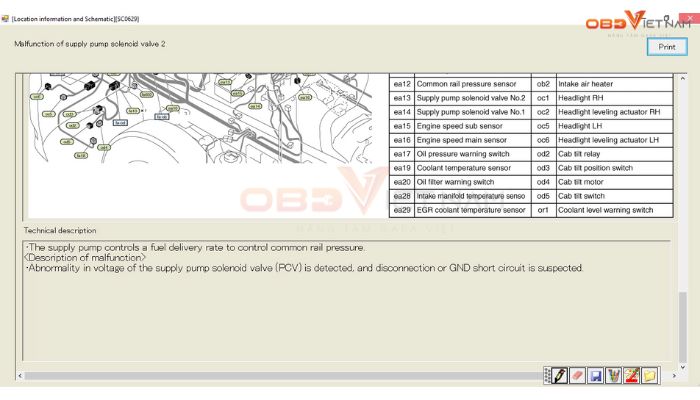
Hình 6: Tra cŠĽ©u thông tin trên phŠļßn mŠĽĀm chŠļ©n ńĎoán Hino DX2 + Troubleshooting
B∆įŠĽõc 4: ChŠĽćn Diagnostic Flow ńĎŠĽÉ xem quy trình xŠĽ≠ lý mã lŠĽói, nhŠļ•n vào Diagnostic flow start ńĎŠĽÉ xem chi tiŠļŅt tŠĽęng b∆įŠĽõc
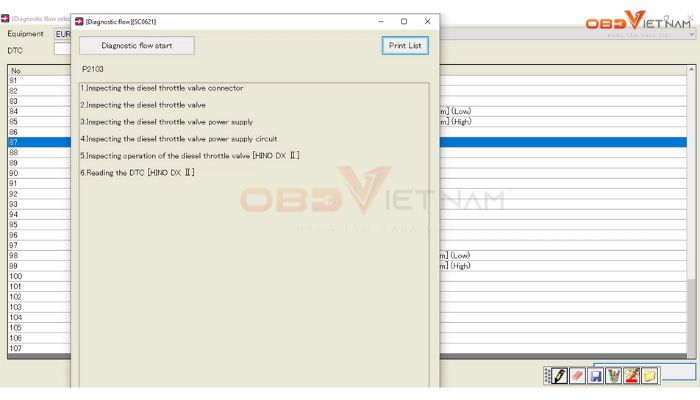
Hình 7: Tra cŠĽ©u thông tin trên phŠļßn mŠĽĀm chŠļ©n ńĎoán Hino DX2 + Troubleshooting
Khi vào tŠĽęng b∆įŠĽõc sŠļĹ có h∆įŠĽõng dŠļęn chi tiŠļŅt vŠĽĀ cách thŠĽ©c ńĎo kiŠĽÉm.
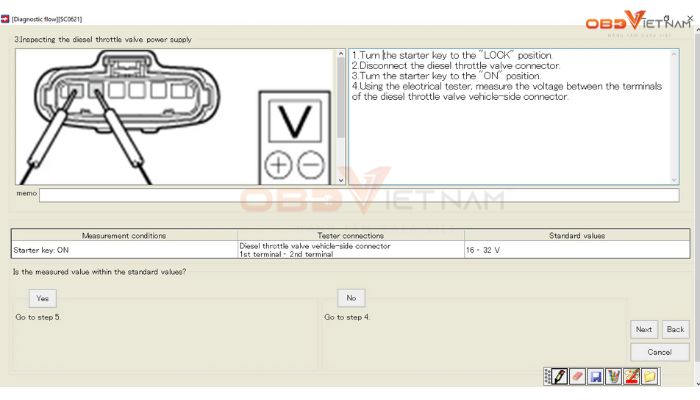
Hình 8: Tra cŠĽ©u thông tin trên phŠļßn mŠĽĀm chŠļ©n ńĎoán Hino DX2 + Troubleshooting
Ngoài tính nńÉng tra cŠĽ©u thông tin, phŠļßn mŠĽĀm Hino DX2 còn trang bŠĽč tính nńÉng cài mã kim phun. Xem ngay bài viŠļŅt H∆įŠĽõng dŠļęn cài mã kim phun bŠļĪng phŠļßn mŠĽĀm Hino DX2 ńĎŠĽÉ hiŠĽÉu rõ h∆°n vŠĽĀ thao tác sŠĽ≠ dŠĽ•ng phŠļßn mŠĽĀm này nhé!
Khi cài ńĎŠļ∑t phŠļßn mŠĽĀm Hino DX2 tŠļ°i OBD ViŠĽát Nam ńĎŠĽĀu ńĎ∆įŠĽ£c kiŠĽÉm tra phŠļßn mŠĽĀm kŠĽĻ càng và ńĎŠļ£m bŠļ£o hoŠļ°t ńĎŠĽông tŠĽĎt khi cài cho Khách hàng.
Ngoài ra, ńĎŠĽÉ có nhŠĽĮng trŠļ£i nghiŠĽám tŠĽĎt nhŠļ•t khi mua và cài ńĎŠļ∑t phŠļßn mŠĽĀm, OBD mang ńĎŠļŅn cho Khách hàng nhiŠĽĀu chính sách phŠļßn mŠĽĀm hŠļ•p dŠļęn mà Khách hàng không nên bŠĽŹ qua!!!
Trên ńĎây là bài viŠļŅt h∆įŠĽõng dŠļęn tra cŠĽ©u thông tin bŠļĪng phŠļßn mŠĽĀm Hino DX2 cho Anh/Em chi tiŠļŅt, dŠĽÖ hiŠĽÉu nhŠļ•t. Hy vŠĽćng bài viŠļŅt này sŠļĹ hŠĽĮu ích ńĎŠĽĎi vŠĽõi Anh/Em. Chúc Anh/Em áp dŠĽ•ng thành công!
Tin liên quan
- Auto ISM c√≥ thay thŠļŅ ńĎ∆įŠĽ£c t√†i liŠĽáu sŠĽ≠a chŠĽĮa c√°c h√£ng kh√īng? Chuy√™n gia giŠļ£i ńĎ√°p
- C√°ch Tra CŠĽ©u T√†i LiŠĽáu HŠĽôp SŠĽĎ Ly HŠĽ£p K√©p DCT BŠļĪng Auto Ism
- App tra cŠĽ©u t√†i liŠĽáu √ī t√ī Auto ISM - TŠĽĎi ∆įu cho kŠĽĻ thuŠļ≠t vi√™n tr√™n ńĎ∆įŠĽĚng
- T√†i liŠĽáu ńĎiŠĽán th√Ęn xe tr√™n Auto ISM - C√°ch ńĎŠĽćc ńĎ√ļng chuŠļ©n kŠĽĻ thuŠļ≠t
- So s√°nh t√†i liŠĽáu √ī t√ī AutoISM v√† PDF - V√¨ sao gara n√™n chuyŠĽÉn ńĎŠĽēi?
- CŠļ•u TŠļ°o V√† Nguy√™n L√Ĺ HoŠļ°t ńźŠĽông HŠĽá ThŠĽĎng Common Rail Diesel
- Ph√Ęn t√≠ch bŠĽô t√†i liŠĽáu hŠĽôp sŠĽĎ tŠĽĪ ńĎŠĽông Auto ISM ‚Äď D√†nh cho kŠĽĻ thuŠļ≠t vi√™n n√Ęng cao
- H∆įŠĽõng dŠļęn ńĎŠĽćc t√†i liŠĽáu ńĎŠĽông c∆° √ī t√ī bŠļĪng Auto ISM ‚Äď Phi√™n bŠļ£n chuy√™n gia
- Tra cŠĽ©u t√†i liŠĽáu ńĎiŠĽán ńĎiŠĽĀu h√≤a √ī t√ī bŠļĪng Auto ISM ‚Äď H∆įŠĽõng dŠļęn chuy√™n s√Ęu
- H∆įŠĽõng dŠļęn tra cŠĽ©u s∆° ńĎŠĽď mŠļ°ch ńĎiŠĽán √ī t√ī n√Ęng cao bŠļĪng AutoISM
Danh mŠĽ•c tin tŠĽ©c
- H√†nh Tr√¨nh ChuyŠĽÉn Giao
- CŠļ©m Nang SŠĽ≠a ChŠĽĮa √Ē T√ī
- SŠĽĪ KiŠĽán OBD ViŠĽát Nam
- KiŠļŅn ThŠĽ©c √Ē T√ī
- ChńÉm S√≥c Xe √Ē T√ī
- TiŠļŅng Anh Chuy√™n Ng√†nh √Ē T√ī
- H∆įŠĽõng DŠļęn SŠĽ≠ DŠĽ•ng PhŠļßn MŠĽĀm
- H∆įŠĽõng DŠļęn SŠĽ≠ DŠĽ•ng M√°y ChŠļ©n ńźo√°n
- ńź√°nh Gi√° M√°y ńźŠĽćc LŠĽói
- KiŠļŅn thŠĽ©c xe tŠļ£i nŠļ∑ng, m√°y c√īng tr√¨nh
- BŠļ£n Tin C√īng NghŠĽá √Ē T√ī
- Chia SŠļĽ T√†i LiŠĽáu √Ē T√ī
- CŠļ£m NhŠļ≠n CŠĽßa Kh√°ch H√†ng
- Th√īng Tin CŠļßn BiŠļŅt
- Setup Garage Chuy√™n NghiŠĽáp
- HŠĽŹi ńź√°p SŠļ£n PhŠļ©m
Tin xem nhiŠĽĀu
Auto ISM c√≥ thay thŠļŅ ńĎ∆įŠĽ£c t√†i liŠĽáu sŠĽ≠a chŠĽĮa c√°c h√£ng kh√īng? Chuy√™n gia giŠļ£i ńĎ√°p
C√°ch Tra CŠĽ©u T√†i LiŠĽáu HŠĽôp SŠĽĎ Ly HŠĽ£p K√©p DCT BŠļĪng Auto Ism
App tra cŠĽ©u t√†i liŠĽáu √ī t√ī Auto ISM - TŠĽĎi ∆įu cho kŠĽĻ thuŠļ≠t vi√™n tr√™n ńĎ∆įŠĽĚng
T√†i liŠĽáu ńĎiŠĽán th√Ęn xe tr√™n Auto ISM - C√°ch ńĎŠĽćc ńĎ√ļng chuŠļ©n kŠĽĻ thuŠļ≠t
So s√°nh t√†i liŠĽáu √ī t√ī AutoISM v√† PDF - V√¨ sao gara n√™n chuyŠĽÉn ńĎŠĽēi?
Vui l√≤ng ńĎiŠĽĀn v√†o mŠļęu d∆įŠĽõi ńĎ√Ęy, ńĎŠĽÉ ch√ļng t√īi c√≥ thŠĽÉ cung cŠļ•p cho bŠļ°n th√īng tin cŠļ≠p nhŠļ≠t vŠĽĀ nhŠĽĮng th√īng tin mŠĽõi cŠĽßa ch√ļng t√īi





